Hogyan készítsünk egy digitális olajfestményt az Artrage alkalmazással
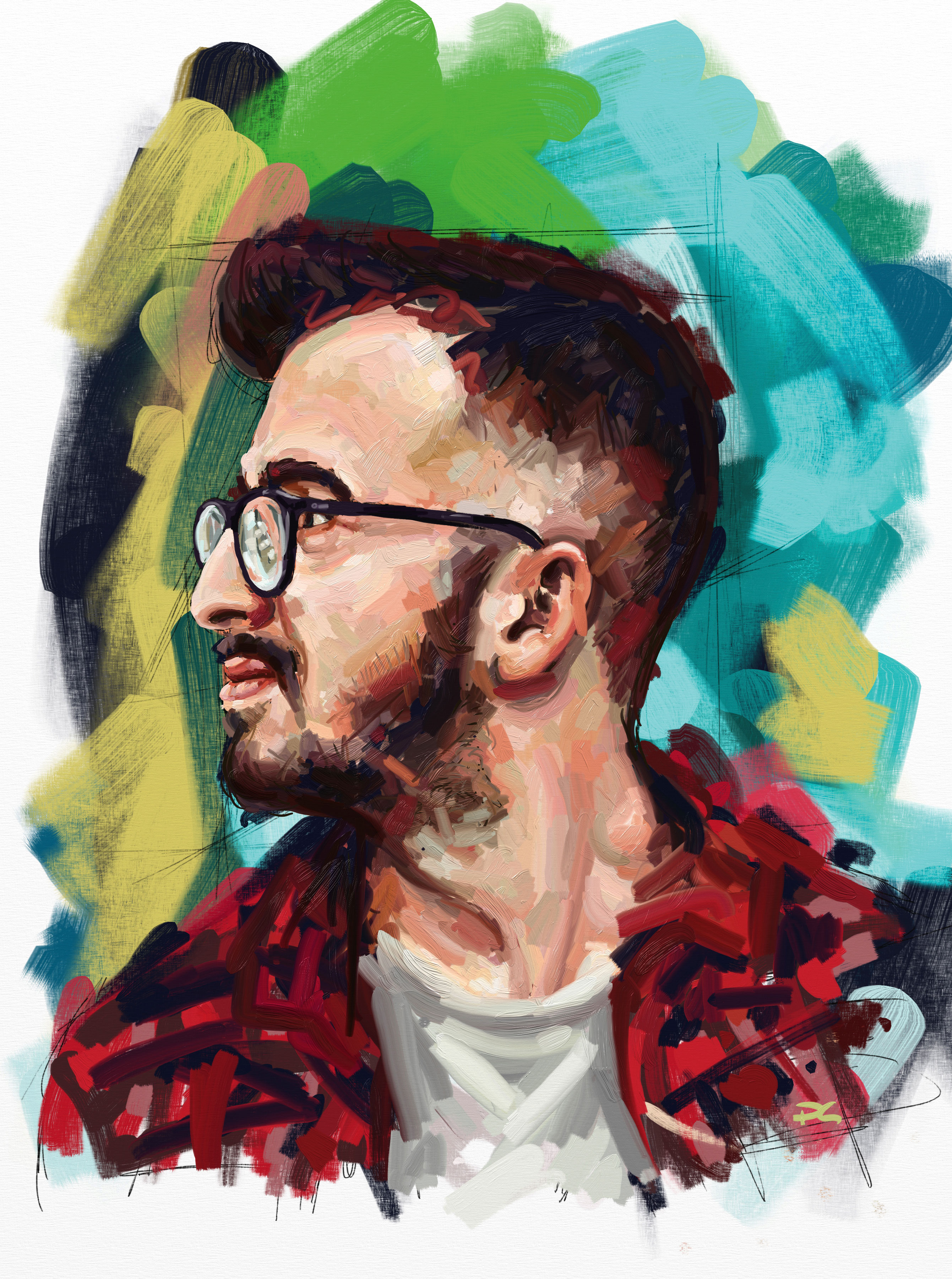
Festés digitálisan a Rajzolaj tabletta és rajzolt szoftver Artrage. A grafikus tabletta vagy a mobileszközön keresztül azt jelenti, hogy nem kötődik csak az irodában vagy a stúdióhoz - bárhol festhetsz.
Ebben a bemutatóban megmutatjuk, hogyan lehet létrehozni egy hihetetlen digitális portré csak a képernyő pixel segítségével (hogy segítsen létrehozni, lásd Artrage bevezetés). Ha még nincs megfelelő érintőképernyős eszköze, nézze meg A legjobb grafikus tabletta kiválasztása .
Elviszünk a folyamat minden lépésén, új fájl létrehozásától és egy referenciakép betöltését, az ötletek és a bélyegképek felvázolásához Reális ceruza rajzok közvetlenül a vastag texturált festék blokkolásához és hozzáadásához. Azt is megmutatjuk, hogyan adhatunk hozzá néhány végleges digitális virágzást, mielőtt elmagyaráznánk, hogyan mentse el a kész digitális grafikát, készen áll a nyomtatásra.
A festés digitálisan nagyon hasonlít, mint a valódi olajok és akrilok festéséhez, így remélhetőleg a folyamat nem érzi magát túl idegen, ha egy képzőművészeti háttérből származik. A bemutató segít megmutatni, hogy a képernyő valóban vászon legyen előtted.
A portré, amit itt sétálunk, egy fiatal férfi egy modern környezetben. A festéket laza és szaggatjuk, hogy mozgást és érdeklődést hozzunk létre, miközben élénk érzést tartunk, egészen a valós világhoz való ragaszkodás során Festési technikák .
Kövesse az alábbi lépéseket, hogy megtudja, hogyan lehet létrehozni saját portréját az Artrage-ban, és nézze meg a fenti videót, hogy segítsen tovább.
01. Válasszon egy témát
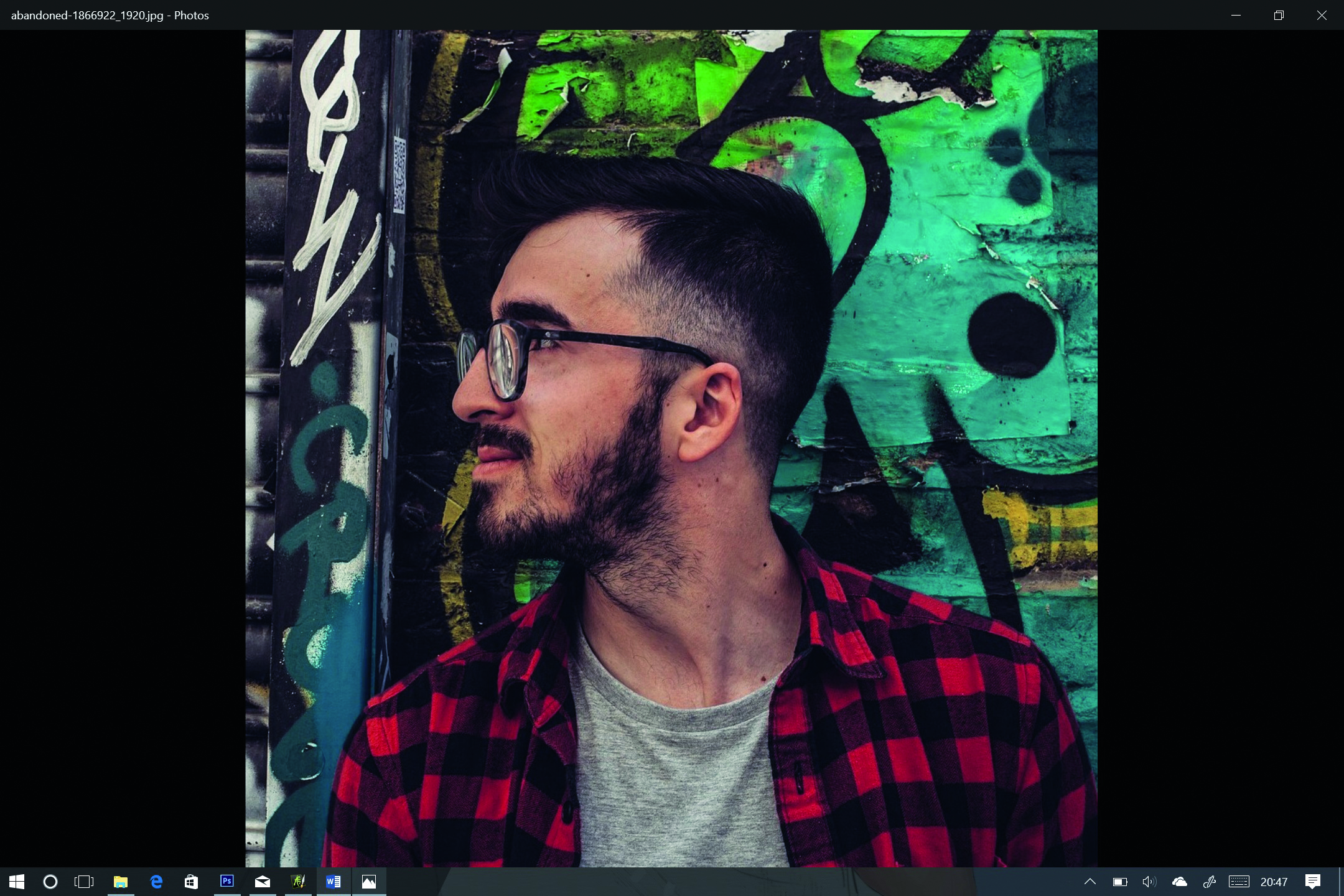
Néha lehet egy kis küzdelem, hogy forrás egy modell, vagy olyan képeket, amelyeket megengedett, hogy rajzoljon. Nem kell aggódnia, mint egy kicsit kereső, megtalálja a sok weboldalakat, amelyek stock fotók készek használni. Pixabay vagy Flickr commons Például nagyszerű hivatkozási képeket tartalmaz.
02. Hozzon létre egy új fájlt a festményhez
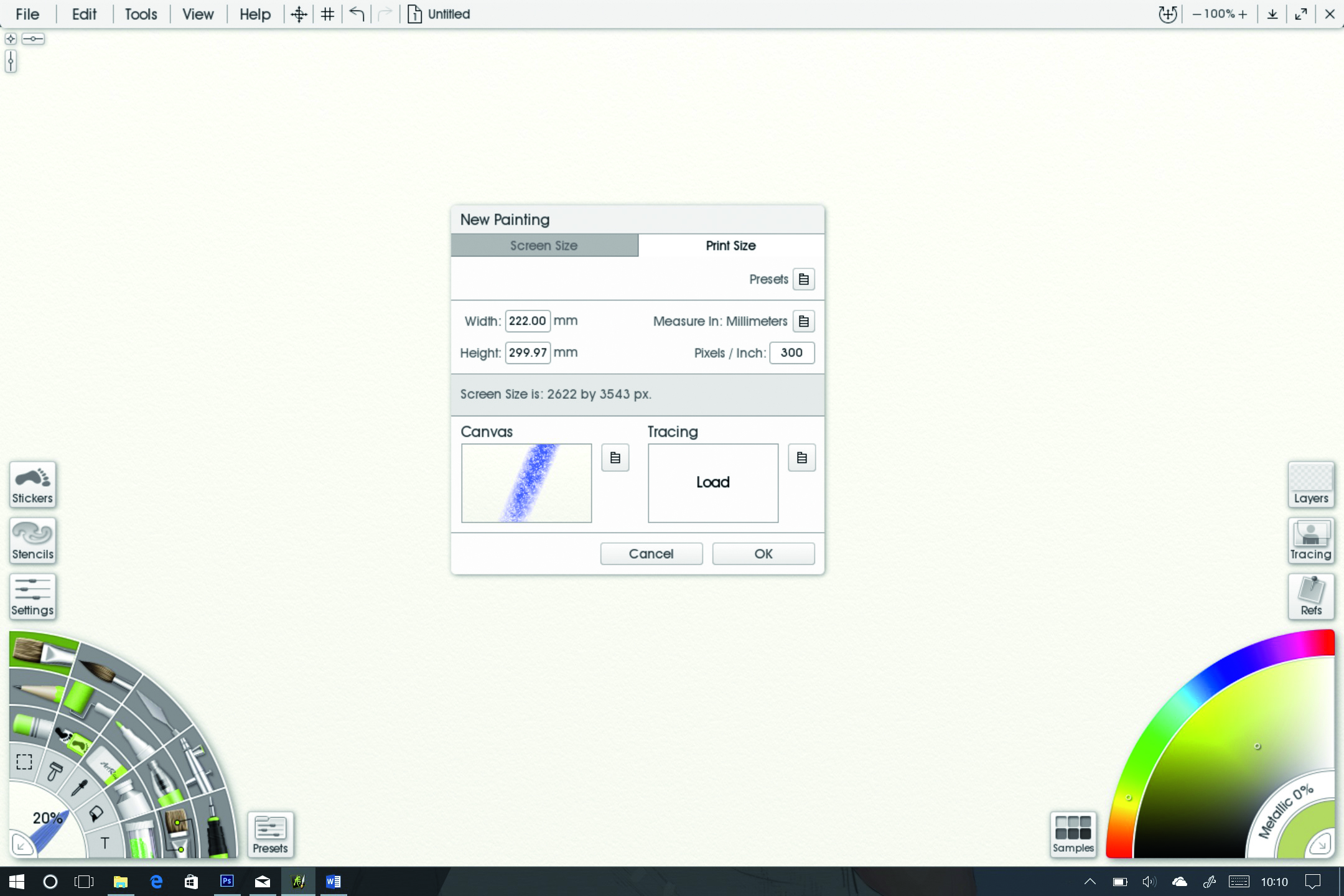
Nyissa meg az Artrage programot, és kattintson a fájlra a bal felső sarokban. A legördülő menüből válassza ki a New Festés, majd a Print Size lapon állítsa be a méreteit a festmény (ebben az esetben 222 mm x 300 mm, de ezek lehetnek bármilyen méretű). Győződjön meg róla, hogy az alapértelmezett 72 képpont / hüvelyk beállítást 300-ra állítja a nagy felbontású festményhez.
03. Importálja a referencia fotót artrage-be
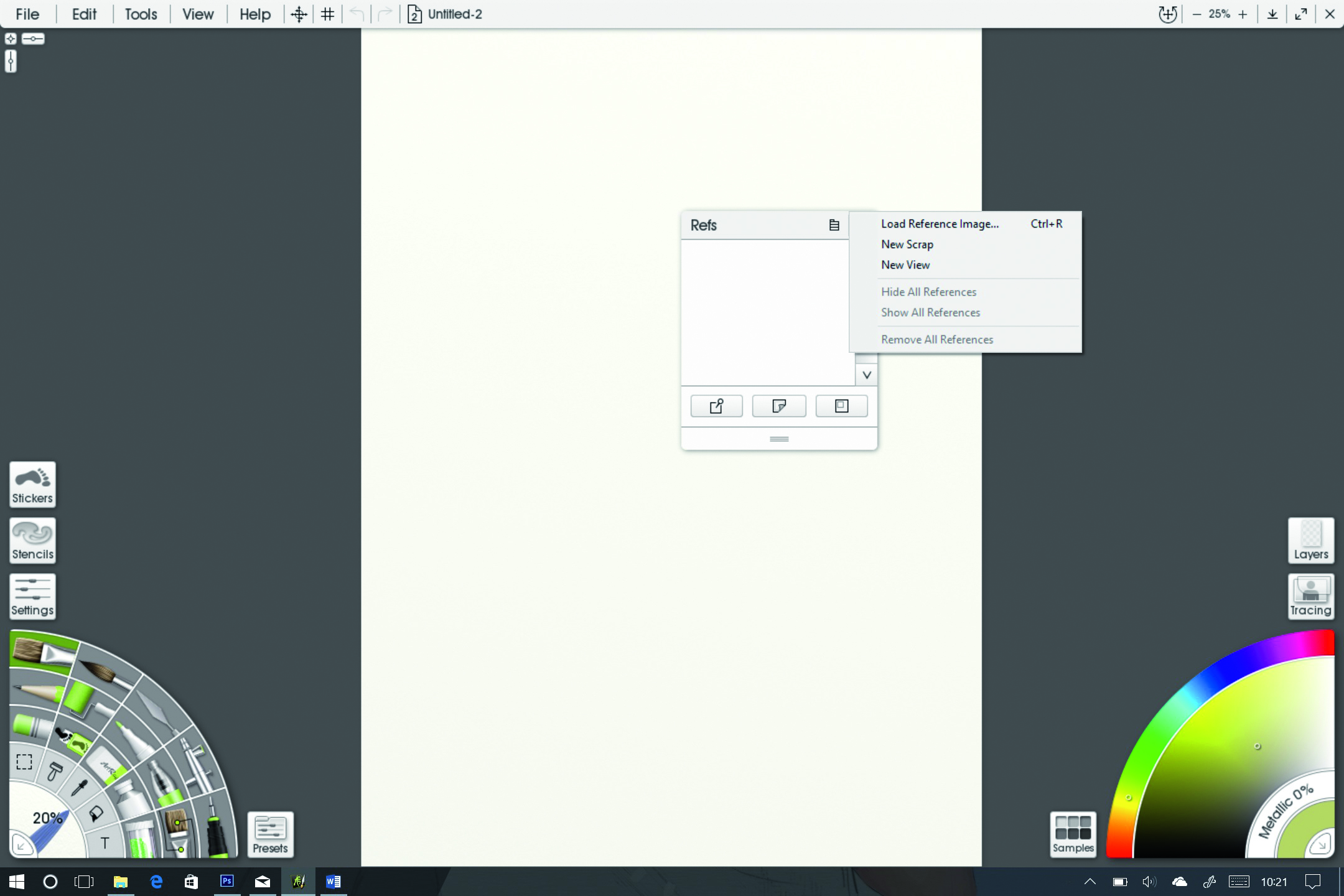
A kiválasztott referenciakép importálásához egyszerűen válassza ki a képernyő jobb oldalát, és az új mezőt, amely megnyílik, kattintson a fájlképre, vagy a POST PIN-kóddal. Egy új ablak megnyílik, amely lehetővé teszi, hogy keresse meg a számítógépet a kiválasztott képhez. Kattintson duplán a képre, hogy megnyissa, készen áll a másolásra.
04. thumbnail vázlatok készítése
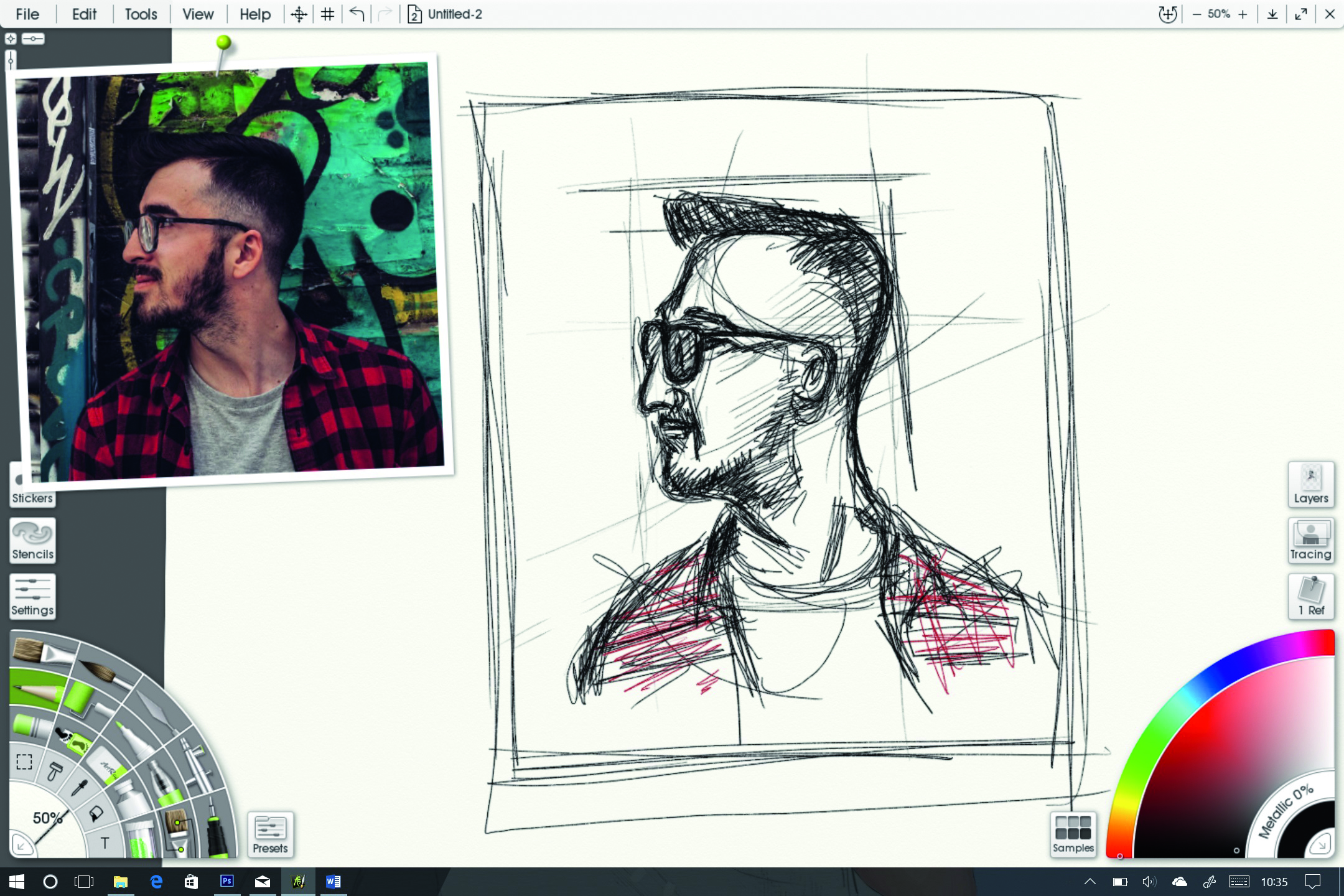
A doodling thumbnail vázlatok gyakran segítenek megérteni a helyet jobban és kiválasztani, hogy hol helyezze el a rajzot a vászonra. Rajzoljon egy nagyon durva téglalapot, hogy utánozza a vászon méretét, és vázolja a fejét. Ez nem kell remekműnek lennie, de felmelegszik és készen áll a kezdetre.
05. Készítsen egy kezdeti ceruzát vázlatot
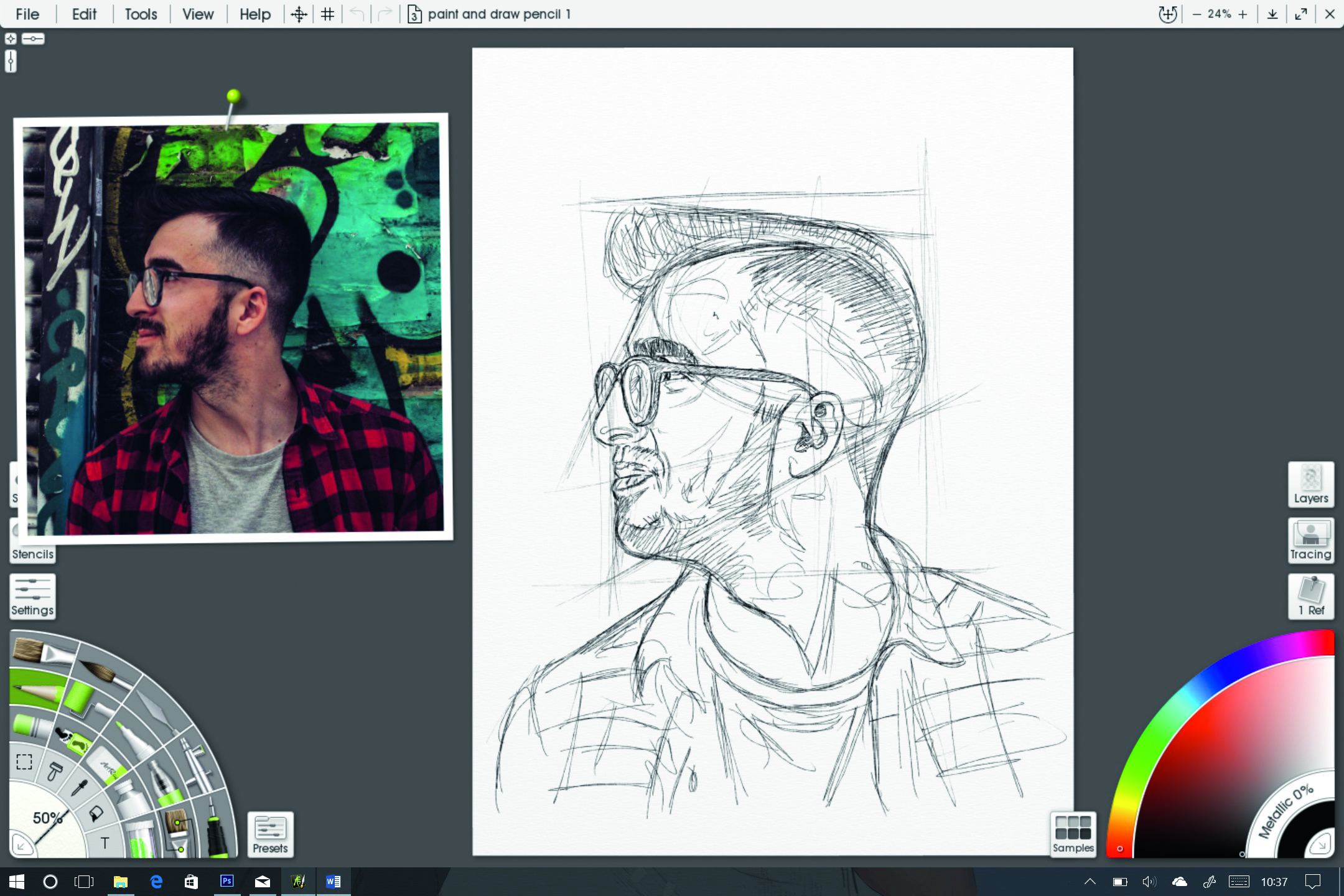
Válassza ki az alapértelmezett ceruza eszközt a képernyő bal oldalán található szerszámválasztó panelen. Indítsa el az iránymutatásokat, ahol az ábra fejének felső és oldala lesz, a nyakkivágással és a vállakkal együtt. Kezdje el rajzolni a szemet, és dolgozzon kifelé, kb. Először is, majd add hozzá a részleteket, ahogy megy.
06. Rétegek hozzáadása
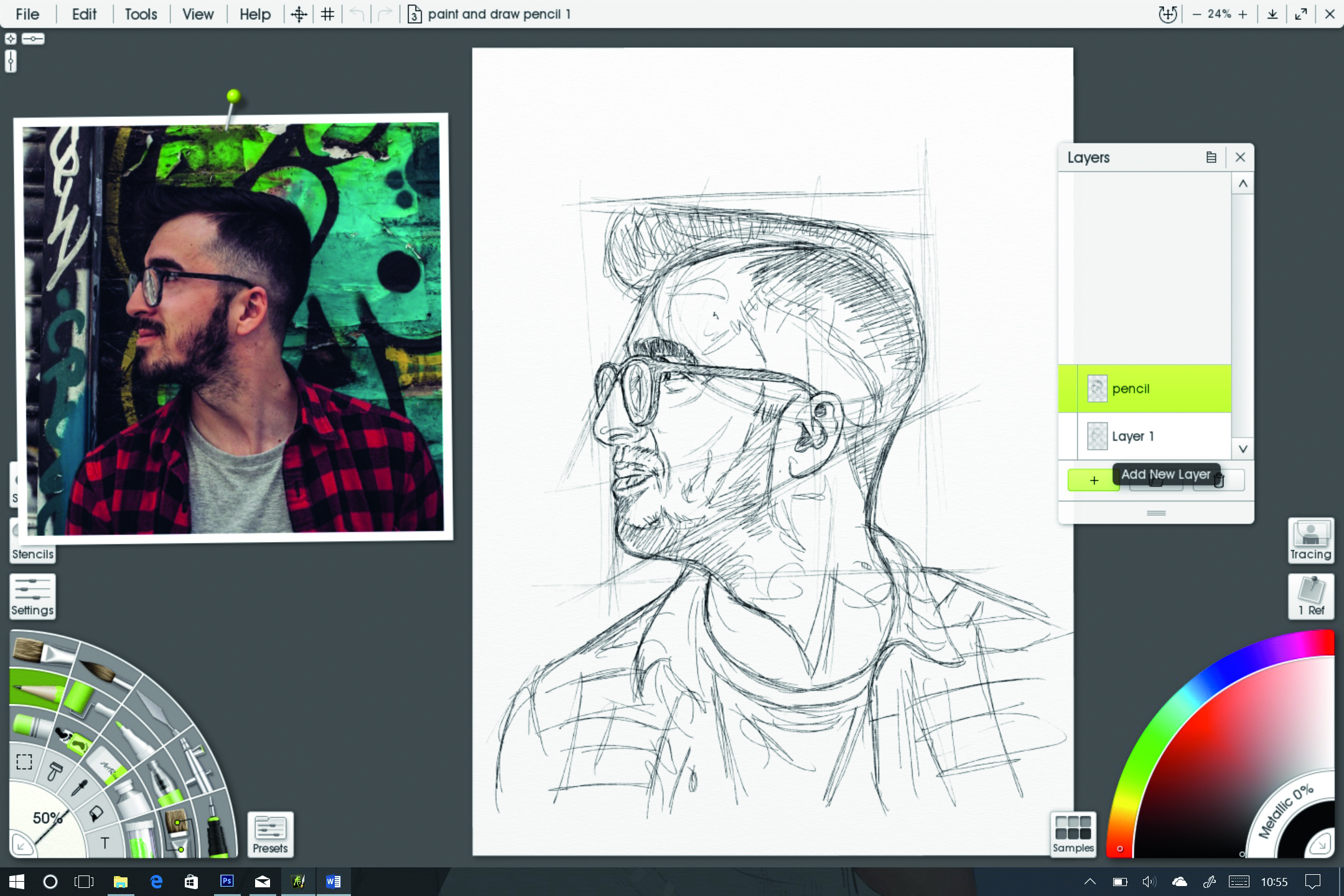
Ha valódi festéket használunk, közvetlenül a vászon vázlatánál festünk. Azonban a digitális művészetben ezeket a vonalakat külön rétegen tarthatja, ha egy későbbi szakaszban csípősnek kell lennie. Válassza ki a Rétegek mezőt a képernyő jobb oldalán, és kattintson a Plus gombra. Egy új réteg most létrehozott és kiválasztva, hogy festjen, anélkül, hogy elvesztené a ceruza vázlatát.
07. Blokk az alapszínben
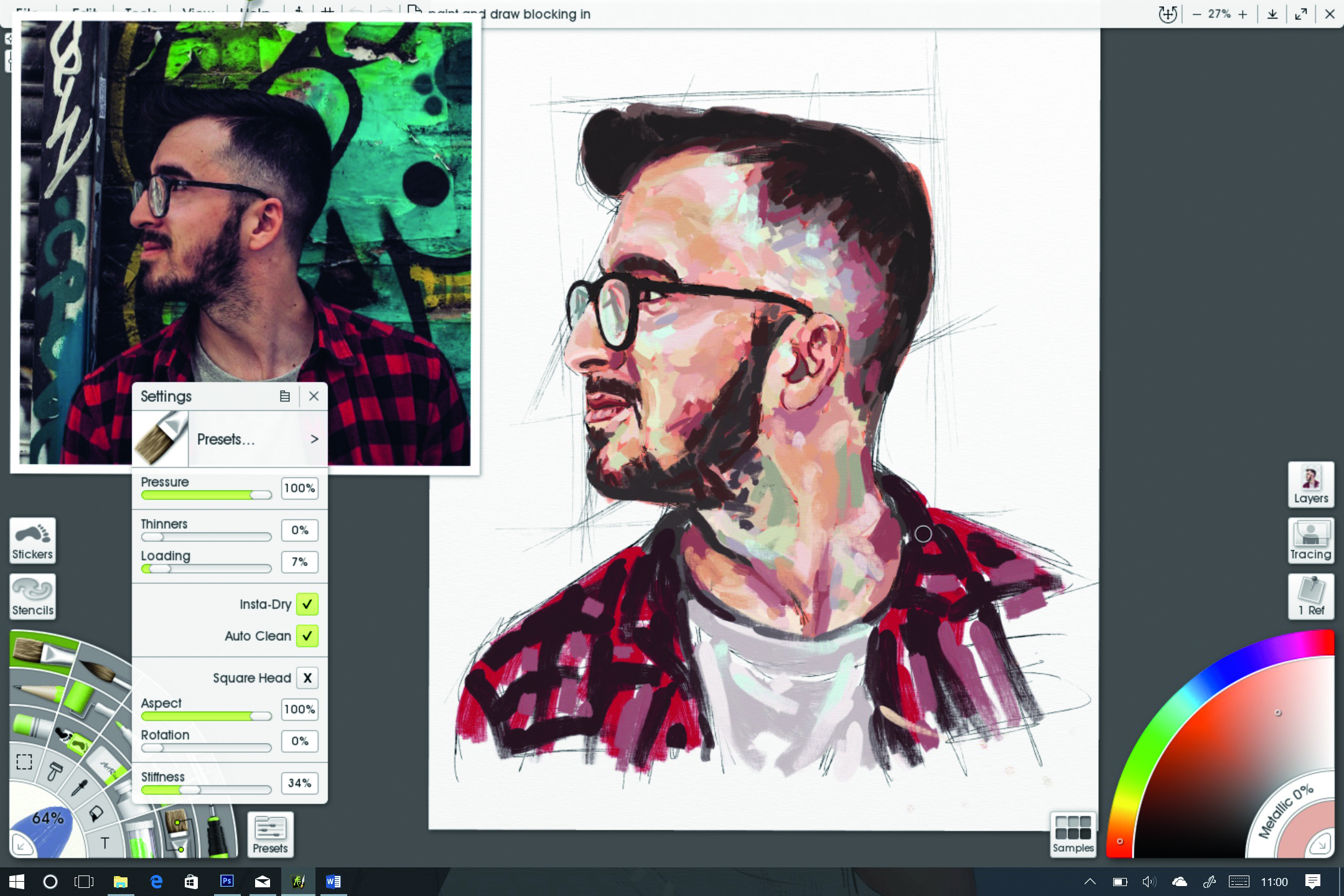
Válassza ki az olajkefe eszközt, de ne adjon hozzá túl sok festéket. Ez az, hogy megállítsa a festményt sáros és nehéz kezelni. A kiválasztás után kattintson a Beállítások mezőre, és húzza meg a csúszkát jelölt betöltést 4% és 9% között. Ez most egy száraz kefe, amellyel festeni a hangokat, kiemeli és árnyékos területeket.
08. Vastagabb festék alkalmazása
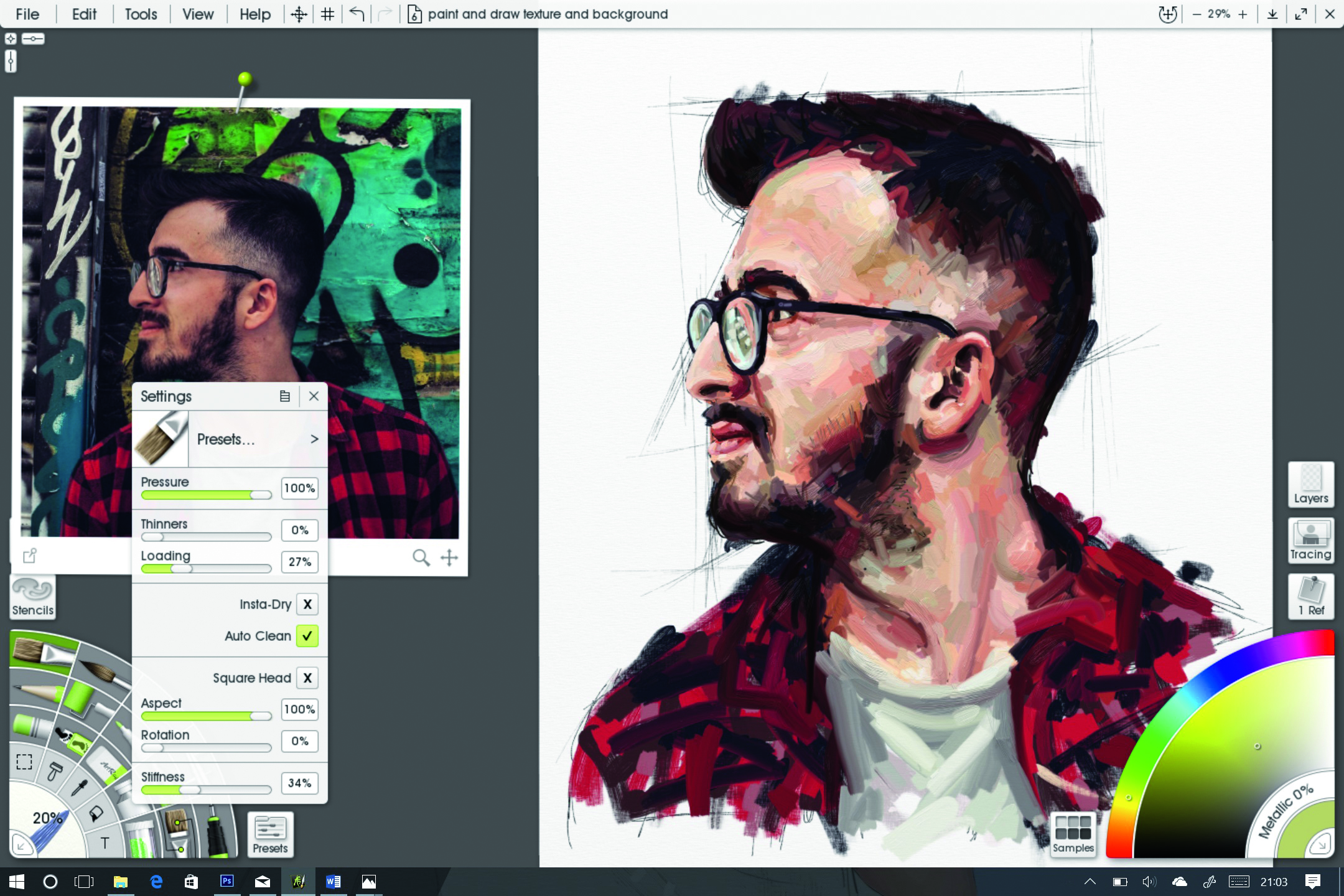
Válasszon ki egy új réteget, és az olajfesték kefe beállítási mezőjében csúsztassa a betöltést 16% és 30% között. Most a festék sokkal szabadabban áramlik, és elkezdheti betölteni a vászonra erősen a vastag stroke-t. A festék most hihetetlenül keveredik a felszínen, és lehetővé teszi, hogy az alakzatok, árnyékolás és kontúrok jobbak legyenek, miközben a festményt életre hozzák.
09. Festék a háttérben
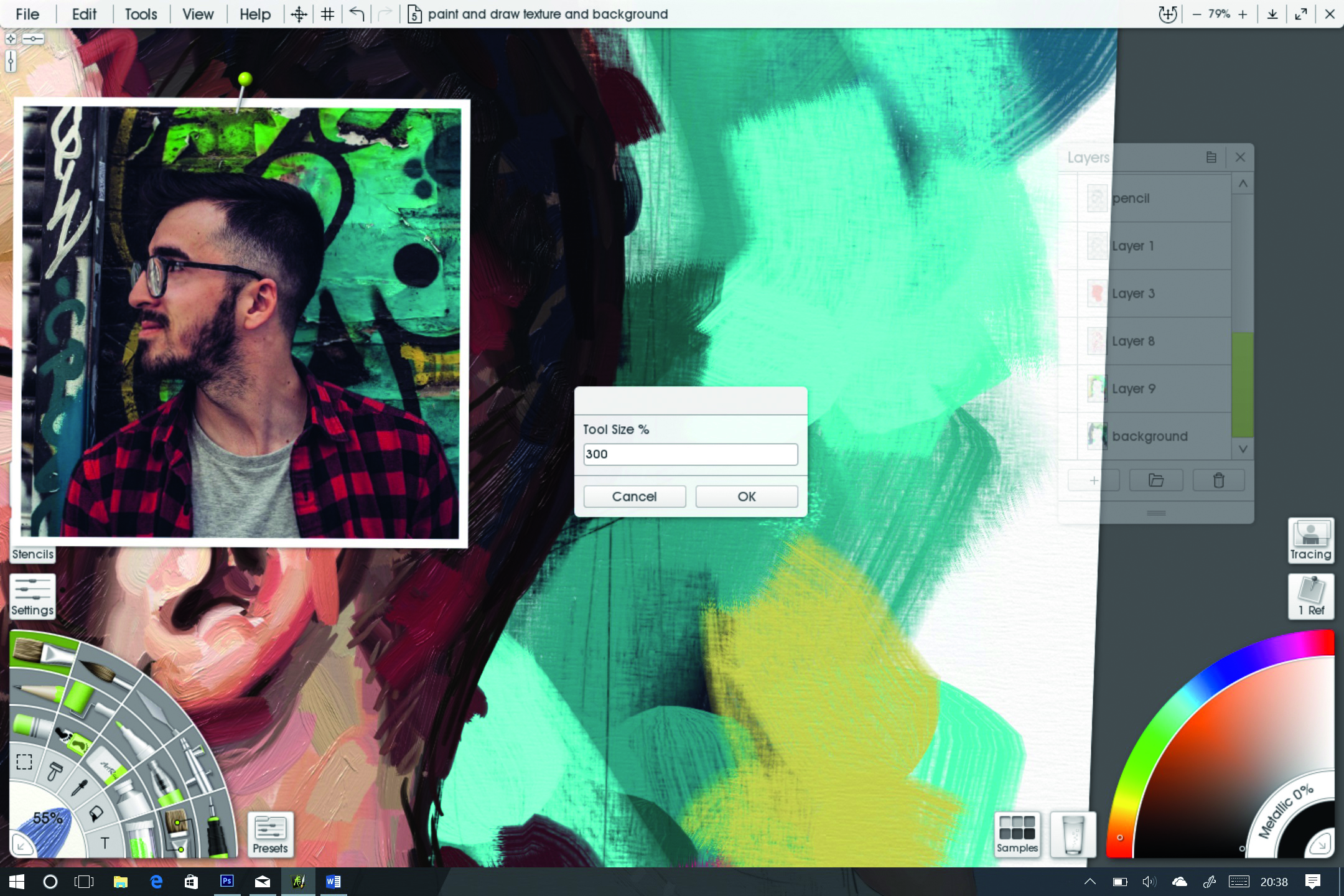
Hozzon létre egy új réteget, ahogyan azt korábban tettük, és húzza jobbra a többi réteg aljára. Bármely vastag festék vagy textúra, amelyet ezen a rétegen helyez fel, a fenti ecsetvonások mélységét és darabját adja hozzá. A háttérben csökkentse a rakodót a kefére 3-ra, és kattintson a kefe méret mezőbe, és válassza a 300 lehetőséget. Most már kitöltheti absztrakt háttér könnyen.
10. Mentse és exportálja a festményt
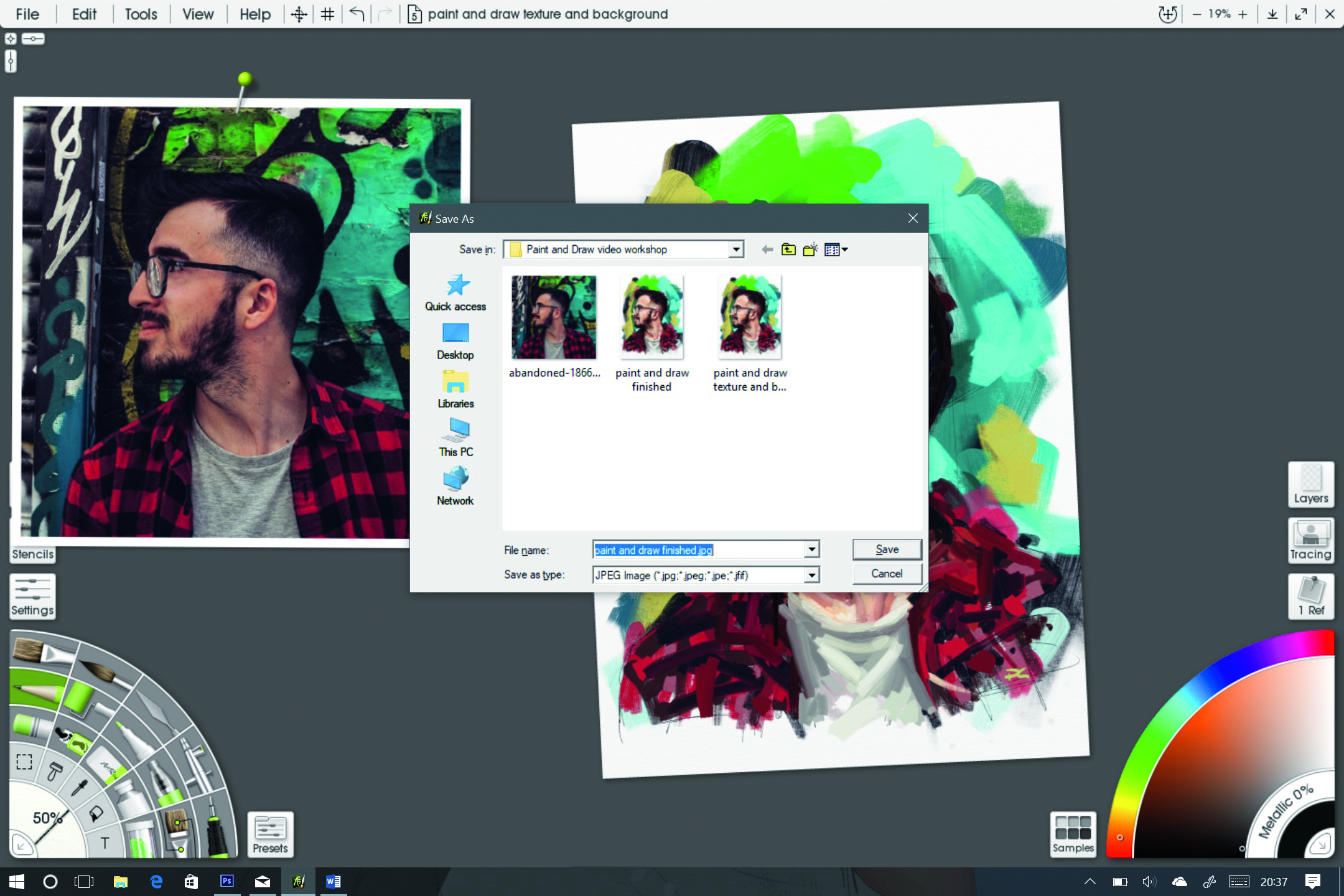
Győződjön meg róla, hogy mentse a grafikát a festési folyamat során, csak abban az esetben, ha az alkalmazás összeomlik, vagy a teát a tabletta. Egyszerűen kattintson a Fájl gombra, és válassza a Festés mentése lehetőséget, és nevezze meg a fájlt. A megnevezés után csak a Mentés gombra kattintva haladjon. Amikor elkészült a festmény, kattintson Export Image File, majd mentse el JPEG a legördülő menüből.
Kapcsolódó cikkek:
- Hogyan kell felhívni - a legjobb rajz oktatóanyagok
- A legjobb online művészeti osztályok 2018-ban
- Kezdje el az Artrage-t
kézikönyv - Most Popular Articles
Hogyan építsünk egy blogot a jekyll-vel
kézikönyv Sep 15, 2025(Kép hitel: NET) Ez a bemutató azoknak az embereknek szól, akik hallottak a statikus helyszínen generátorokról,..
Épít egy ügyfélportál WordPress
kézikönyv Sep 15, 2025(Kép hitel: webdesigner) Olyan terület, amely lehetővé teszi a felhasználók számára, hogy bejelentkezzenek é..
Hogyan kell modellezni a művészetet a Cinema 4D-ben
kézikönyv Sep 15, 2025Néhány évvel ezelőtt a Lucid Játékok művészeti vezetője megkért, hogy segítsen nekik 10 független járművet tervezne..
Hogyan készítsünk és használj egy Mahlsticket a festéshez
kézikönyv Sep 15, 2025A mahlstick (vagy maulstick, mivel ez is neveznek) egy stabilizáló támogatási eszköz által használt festő munka közben e..
Interaktív 3D-s tipográfia hatásai
kézikönyv Sep 15, 2025A tipográfia mindig nagy szerepet játszott a tervezői szerszámok arzenáljában, mivel kiválasztják a megfelelő betűtípu..
Fűzetet az irreális motorban
kézikönyv Sep 15, 2025Az építészeti vizualizáció létrehozásakor sok részletet kell képviselnie, és az egyik leginkább időigényes növényz..
Hogyan készítsünk színes világokat, amelyek elmondják a történetet
kézikönyv Sep 15, 2025Elképzelt jelenetek, amelyek egy csoda érzésével hagyják el, hogy többet akarjanak megtudni, és megnézzük, mi van a sark..
7 gyilkos módja a felhasználói viselkedés befolyásolására
kézikönyv Sep 15, 2025A weboldalak pszichológiai technikákat alkalmaznak a felhasználók viselkedésének befolyásolására. Rajzolás évtizedek óta az akadémiai kutatás, amely megmagyarázza, hogy az elme..
Kategóriák
- AI és Gépi Tanulás
- AirPods
- Amazon
- Amazon Alexa & Amazon Echo
- Amazon Alexa & Amazon Echo
- Amazon Tűz TV
- Az Amazon Prime Videó
- Android
- Android Telefonok & Tabletta
- Android Telefonok és Táblagépek
- Android TV
- Az Apple
- Az Apple App Store
- Az Apple HomeKit & Apple HomePod
- Az Apple Zene
- Az Apple TV
- Az Apple Watch
- Alkalmazások és Web Apps
- Alkalmazások és Webalkalmazások
- Hang
- Chromebook & Chrome OS
- Chromebook és Chrome OS
- Chromecast
- A Cloud & Internet
- Felhő és Internet
- Felhő és Internet
- Számítógépes Hardver
- Számítógép Története
- Cord Cutting & Streaming
- Zsinórvágás és Streaming
- Discord
- Disney +
- DIY
- Elektromos Járművek
- EReaders
- Alapvető Tudnivalók
- Magyarázó
- Szerencsejáték
- Általános
- A Gmail
- A Google
- A Google Asszisztens és A Google Nest
- Google Assistant és A Google Nest
- A Google Chrome
- A Google Docs
- A Google Drive-ban
- A Google Maps
- A Google Play Store
- A Google Táblázatok
- A Google Diák
- A Google TV
- Hardver
- HBO Max
- Kézikönyv
- Hulu
- Internet Slang & Rövidítések
- IPhone & IPad
- Kindle
- Linux
- A Mac
- Karbantartás és Optimalizálás
- A Microsoft Él
- A Microsoft Excel
- A Microsoft Office
- A Microsoft Outlook
- A Microsoft PowerPoint
- A Microsoft Csapatok
- Microsoft Word
- A Mozilla Firefox
- Netflix
- Nintendo Kapcsoló
- Paramount +
- PC Gaming
- Peacock
- A Fénykép
- A Photoshop
- PlayStation
- Adatvédelmi és Biztonsági
- Adatvédelem és Biztonság
- Adatvédelem és Biztonság
- A Termék Roundups
- Programozás
- Raspberry Pi
- Roku
- Safari
- Samsung Telefonok & Tabletta
- Samsung Telefonok és Táblagépek
- Slack
- Smart Home
- Snapchat
- Social Media
- Hely
- Spotify
- Tapló
- Hibaelhárítás
- TV
- -en
- Video Games
- Virtuális Valóság
- A VPN-ek
- Web Böngészők
- Wifi & Routerek
- Wifi és útválasztók
- A Windows
- A Windows 10
- A Windows 11
- A Windows 7
- Xbox
- A YouTube & YouTube TV
- YouTube és YouTube TV
- Nagyítás
- Magyaráz







